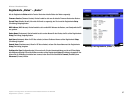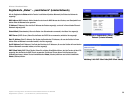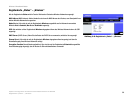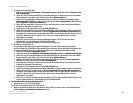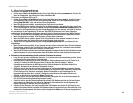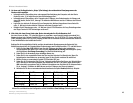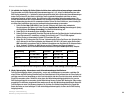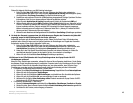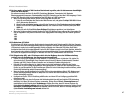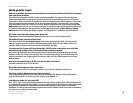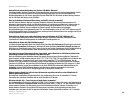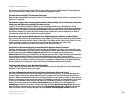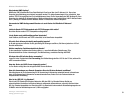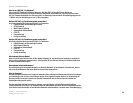45
Anhang A: Fehlerbehebung
Behebung häufig auftretender Probleme
Wireless-G Broadband-Router
Führen Sie folgende Schritte aus, um DMZ-Hosting festzulegen:
1. Rufen Sie über http://192.168.1.1 bzw. über die IP-Adresse des Routers das webbasierte
Dienstprogramm des Routers auf. Rufen Sie unter Applications & Gaming (Anwendungen & Spiele)
die Registerkarte Port Range Forwarding (Port-Bereich-Weiterleitung) auf.
2. Deaktivieren oder entfernen Sie die für die Weiterleitung eingegebenen Einträge. Speichern Sie diese
Informationen, falls Sie sie zu einem späteren Zeitpunkt verwenden möchten.
3. Rufen Sie unter Applications & Gaming (Anwendungen & Spiele) die Registerkarte DMZ auf.
4. Wählen Sie die neben der Option DMZ aufgeführte Option Enable (Aktivieren) aus. Geben Sie im Feld
Client PC IP Address (IP-Adresse des Client-PCs) die IP-Adresse des Computers ein, den Sie mit dem
Internet verbinden möchten. Dadurch wird die NAT-Technologie für diesen Computer umgangen.
Weitere Informationen zum Ermitteln von IP-Adressen finden Sie in „Anhang E: Ermitteln der MAC-
Adresse und der IP-Adresse des Ethernet-Adapters“.
5. Klicken Sie nach Abschluss der Konfiguration auf die Schaltfläche
Save Settings
(Einstellungen speichern).
9. Ich habe das Passwort vergessen bzw. die Aufforderung zur Eingabe des Passworts wird jedes Mal
angezeigt, wenn ich die Einstellungen für den Router speichere.
Setzen Sie den Router auf die Werkseinstellungen zurück, indem Sie die Reset-Taste 10 Sekunden lang
gedrückt halten. Wenn Sie immer noch bei jedem Speichern der Einstellungen zur Eingabe des Passworts
aufgefordert werden, führen Sie die folgenden Schritte aus:
1. Rufen Sie über http://192.168.1.1 bzw. über die IP-Adresse des Routers das webbasierte
Dienstprogramm des Routers auf. Geben Sie das Standardpasswort admin ein, und rufen Sie unter
Administration (Verwaltung) die Registerkarte Management (Verwaltungsfunktionen) auf.
2. Geben Sie in das Feld Router Password (Router-Passwort) ein anderes Passwort ein. Geben Sie
anschließend dasselbe Passwort in das zweite Feld ein, um es dadurch zu bestätigen.
3. Klicken Sie auf die Schaltfläche Save Settings (Einstellungen speichern).
10.Wie kann ich als PPPoE-Benutzer die Proxy-Einstellungen bzw. das Popup-Fenster für DFÜ-
Verbindungen entfernen?
Wenn Sie Proxy-Einstellungen verwenden, müssen Sie diese auf Ihrem Computer deaktivieren. Da der Router
das Gateway für die Internetverbindung ist, benötigt der Computer keine Proxy-Einstellungen für den Zugriff
auf das Internet. Führen Sie die folgenden Anweisungen aus, um sicherzustellen, dass Sie keine Proxy-
Einstellungen verwenden und der verwendete Browser direkt eine Verbindung mit dem LAN herstellt.
• Für Benutzer von Microsoft Internet Explorer 5.0 oder höher:
1. Klicken Sie auf
Start
,
Einstellungen
und
Systemsteuerung
. Doppelklicken Sie auf
Internetoptionen
.
2. Klicken Sie auf die Registerkarte Verbindungen.
3. Klicken Sie auf die Schaltfläche LAN-Einstellungen, und deaktivieren Sie alle aktivierten Optionen.
4. Klicken Sie auf die Schaltfläche OK, um zum vorherigen Fenster zu wechseln.
5. Aktivieren Sie die Option Keine Verbindung wählen. Dadurch werden alle Popup-Fenster für DFÜ-
Verbindungen für PPPoE-Benutzer entfernt.
• Für Benutzer von Netscape 4.7 oder höher:
1. Starten Sie
Netscape Navigator
, und klicken Sie auf
Bearbeiten
,
Einstellungen
,
Erweitert
und
Proxies
.
2. Stellen Sie sicher, dass in diesem Fenster die Option
Direkte Verbindung zum Internet
ausgewählt ist.
3. Schließen Sie alle Fenster, um den Vorgang zu beenden.